如何在chrome中解决无法修改中文的问题
电脑版Google Chrome浏览器被很多人使用你,用来浏览网页,查询资料等,有的用户在使用该软件时,发现语言是英文或者繁体中文,因此想要修改成中文,但是无法修改,那么小编就来为大家介绍一下吧。
具体如下:
1. 第一步,双击或者右击打开google chrome浏览器软件。

2. 第二步,来到下图所示的浏览器软件主页面后,点击右上角的“…”图标,接着点击弹出窗口中的setting选项。

3. 第三步,在下图所示的setting页面中,点击页面左侧的Advanced选项,接着点击箭头所指的Languages选项。
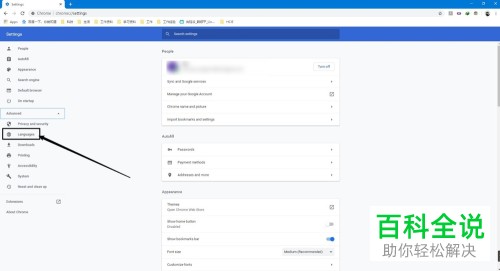
4. 第四步,我们可以看到如下图所示的languages页面,点击language右边的下拉箭头,接着点击弹出窗口中的Add Languages选项。

5. 第五步,来到下图所示的添加窗口后,点击搜索框,并输入搜索中文,然后点击搜索结果中的中文(简体)选项。
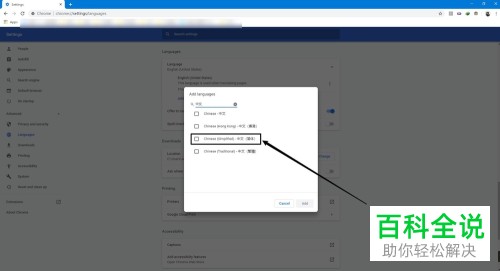
6. 第六步,成功添加Chinese(simplified)后,勾选display google chrom this language左边的复选框,接着最好将该语音move to the top,也就是将该语言置顶。

7. 第七步,完成语音的设置后,点击箭头所指的Relaunch选项,就会重启该浏览器。

8. 第八步,在下图所示的页面中,可以看到成功修改语言为简体中文了。
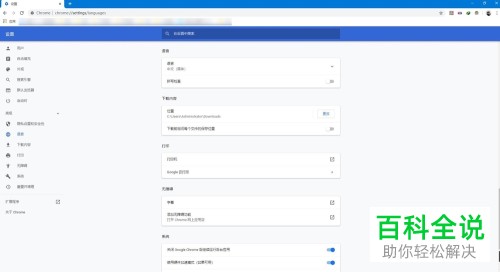
以上就是如何在chrome中解决无法修改中文的问题的方法。
赞 (0)

